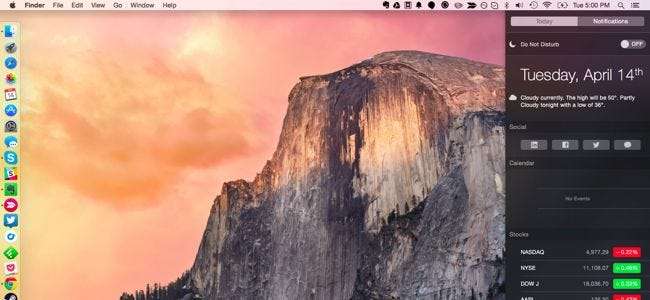
Mac OS X 10.10 Yosemite는 새로운 알림 센터를 도입했습니다. iOS에있는 알림 센터와 유사하며 위젯과 알림을 한 곳에 모아 놓았습니다.
알림 센터는 일반적으로 위젯과 이전 알림 목록을 제공합니다. 타사 응용 프로그램 덕분에 강력한 스크립트로 확장 할 수도 있습니다.
알림 센터에 액세스
알림 센터에 액세스하려면 화면 오른쪽 상단 모서리에있는 버튼 (상단 메뉴 표시 줄의 맨 오른쪽에있는 버튼)을 클릭하면됩니다. 두 손가락으로 Mac 트랙 패드 오른쪽에서 안쪽으로 스 와이프 할 수도 있습니다. 알림 센터 바깥 쪽을 클릭하면 자동으로 숨겨집니다.
적어도 기본적으로 알림 센터를 여는 단축키는 없습니다. 이에 대한 사용자 정의 키보드 단축키를 설정하려면 시스템 환경 설정 창 (Apple 메뉴> 시스템 환경 설정)을 열고 키보드를 클릭 한 다음 단축키 탭을 선택하고 Mission Control에서 "알림 센터 표시"단축키를 생성하십시오.
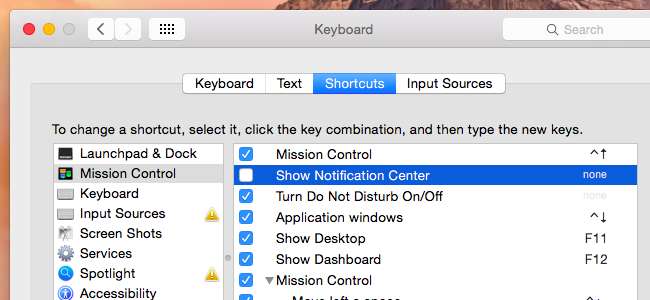
오늘보기, 일명 위젯
관련 : 모든 iPad 사용자가 알아야 할 8 가지 탐색 트릭
기본적으로 알림 센터에는 iPhone 상단에서 아래로 스 와이프하면 표시되는 오늘보기와 유사한 '오늘'보기가 표시됩니다. iPad의 화면 . 오늘, 소셜 (Facebook, Twitter, LinkedIn 및 메시지 용), 캘린더, 주식, 날씨, 계산기, 세계 시계, iTunes 등 다양한 위젯이 표시됩니다.
기술적으로는 위젯이 아닙니다. 그들은“오늘 확장 ,”알림 센터의 오늘보기를 더 많은 정보로 확장하기 때문입니다. 그렇기 때문에 시스템 환경 설정 창의 확장 패널 아래에 나열됩니다.
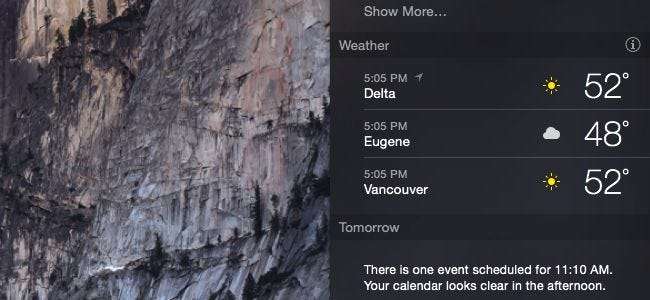
위젯을 구성하려면 마우스 커서를 위젯 위로 가져 가면 "i"아이콘이 표시됩니다. 클릭하면 위젯 설정을 수정할 수 있습니다. 예를 들어, 이것은 날씨 위젯이 표시하는 위치 목록을 편집하거나 주식 위젯에 표시되는 주식 목록을 선택하는 방법입니다. (이 작업은 "편집"보기가 아니라 "일반"위젯보기에있는 동안 수행해야합니다.)
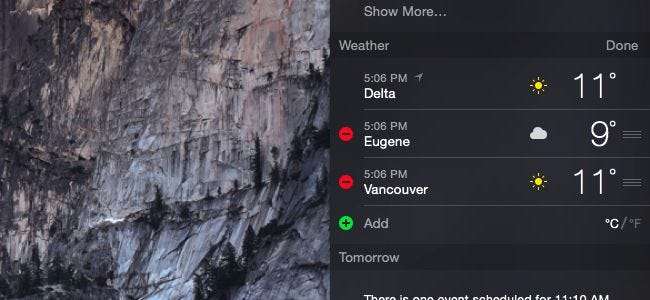
표시 할 위젯을 선택하려면 화면 하단의 편집 버튼을 클릭합니다. 위젯을 앞뒤로 드래그 앤 드롭하거나 빼기 및 더하기 기호 버튼을 클릭하여 추가 또는 제거합니다. 위젯을 위아래로 드래그하여 목록에서 재정렬 할 수도 있습니다.
사용 가능한 위젯 목록에서 Apple의 자체 위젯과 Mac에서 사용하는 타사 애플리케이션에서 설치 한 위젯을 찾을 수 있습니다. 앞으로 더 많은 Mac 애플리케이션에 Today 확장이 포함될 가능성이 높습니다.
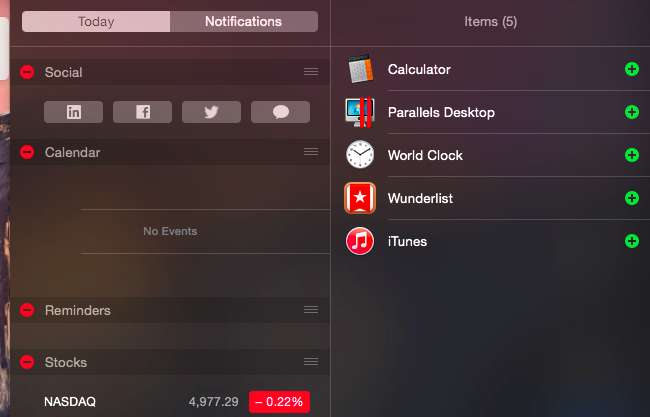
알림
알림 탭을 클릭하면 Mac에 표시된 알림 목록이 표시되는 애플리케이션별로 정렬되어 표시됩니다. 이것은 메시지, 이메일 및 기타 응용 프로그램이 사용자에게 알리는 모든 알림을 엉망으로 만들 수있는 알림을 쉽게 확인할 수있는 방법입니다.
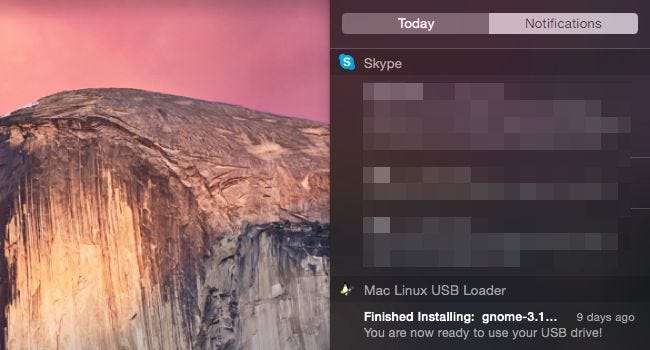
관련 : iPhone 및 iPad에서 알림을 관리하는 방법
여기에 표시 할 알림을 사용자 화하려면 알림 목록 하단에있는 톱니 바퀴 아이콘을 클릭하거나 시스템 환경 설정 창을 열고 알림을 클릭합니다. 알림을 표시 할 수있는 설치된 애플리케이션 목록을 찾을 수 있으며 목록에 표시되는 순서, 표시 할 수있는 알림 유형, 알림 센터에 표시되는 알림 수를 정렬 할 수 있습니다. 이 옵션은 다음과 같습니다. iPhone 또는 iPad에서 알림 관리 .

"방해 사절"모드를 설정하여 알림이 방해받지 않도록 할 수 있습니다. 예를 들어 업무 시간 외에는 알림을 자동으로 비활성화하여 업무용 이메일이 팝업되지 않도록 설정할 수 있습니다.
또한 오늘보기 상단에 "방해 금지"토글이 표시되어이 모드를 빠르게 켜거나 끌 수 있습니다.
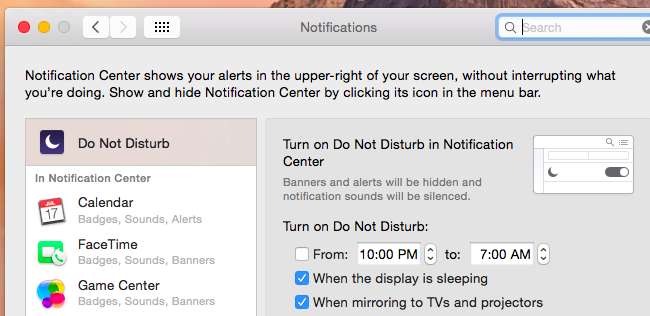
Today 스크립트가 포함 된 고급 스크립트
알림 센터로 많은 일을 할 수 있습니다. 예를 들어, 오늘 스크립트 애플리케이션을 사용하면 오늘 창에 위젯으로 출력을 표시하는 스크립트를 사용할 수 있습니다. 이 응용 프로그램을 사용하여 RSS 피드의 항목을 표시하고, 서버가 온라인 상태인지 확인하고, Mac의 리소스를 사용하여 상위 프로세스를 표시하고, 사용 가능한 저장 공간을 표시하고, 인터넷 정보에서 시스템 통계에 이르기까지 다양한 정보를 볼 수 있습니다. Mac.
시작하려면 GitHub의 Today Scripts 페이지 . 설치가 완료되면 확인하세요. 이 예제 스크립트 목록 영감과 유용한 스크립트를 위해 복사하여 붙여 넣기 만하면됩니다.
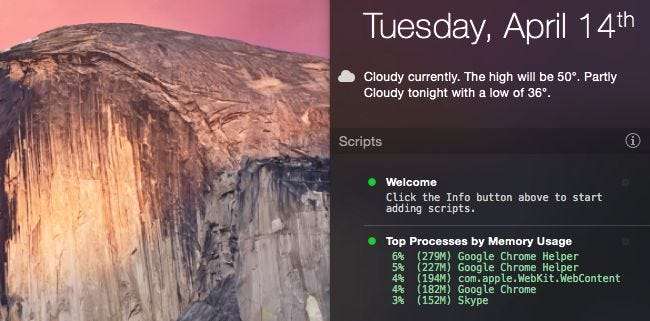
알림 센터의 위젯은 확실히 대시 보드 , 전체 화면 인터페이스에 위젯을 표시합니다. 이것이 Mac OS X Yosemite가 기본적으로 이전 대시 보드 인터페이스를 숨기기 시작한 이유입니다.







